Nous savons tous à quel point il est important de sauvegarder nos données. Si vous avez un iPhone XS (Max), alors vous devriez certainement activer la synchronisation iCloud ou alors conserver une sauvegarde iTunes. Bien qu'il existe de nombreuses façons de sauvegarder un iPhone, les utilisateurs souhaitent souvent apprendre à restaurer l'iPhone XS (Max) à partir d'une sauvegarde précédente.
Bien trop souvent, en essayant de restaurer leurs données, des utilisateurs sont également confrontés à des complications indésirables. « Impossible de restaurer iPhone XS (Max) » ou « iTunes n'a pas pu restaurer l'iPhone " iPhone XS (Max) " car la copie de sauvegarde était corrompue ou non compatible avec l'iPhone en cours de restauration » est un problème courant. Dans ce guide, nous traiterons ces problèmes et nous vous apprendrons également comment restaurer l'iPhone XS (Max) de différentes manières.
Méthode 1. Comment restaurer l'iPhone XS (Max) à partir d'une sauvegarde iTunes ?
Étape 1 : Ouvrez iTunes sur le Mac ou le PC depuis lequel vous avez sauvegardé votre appareil.
Étape 2 : Connectez votre appareil à l'ordinateur à l’aide d’un câble USB. Si un message vous demande le code d’accès de votre appareil ou si vous souhaitez « Faire confiance à cet ordinateur », procédez comme indiqué à l’écran.
Étape 3 : Sélectionnez votre iPhone XS lorsqu’il apparaît dans iTunes. Puis cliquez sur « Restaurer la sauvegarde dans iTunes ». Consultez la date et la taille de chaque sauvegarde, et sélectionnez la plus appropriée.
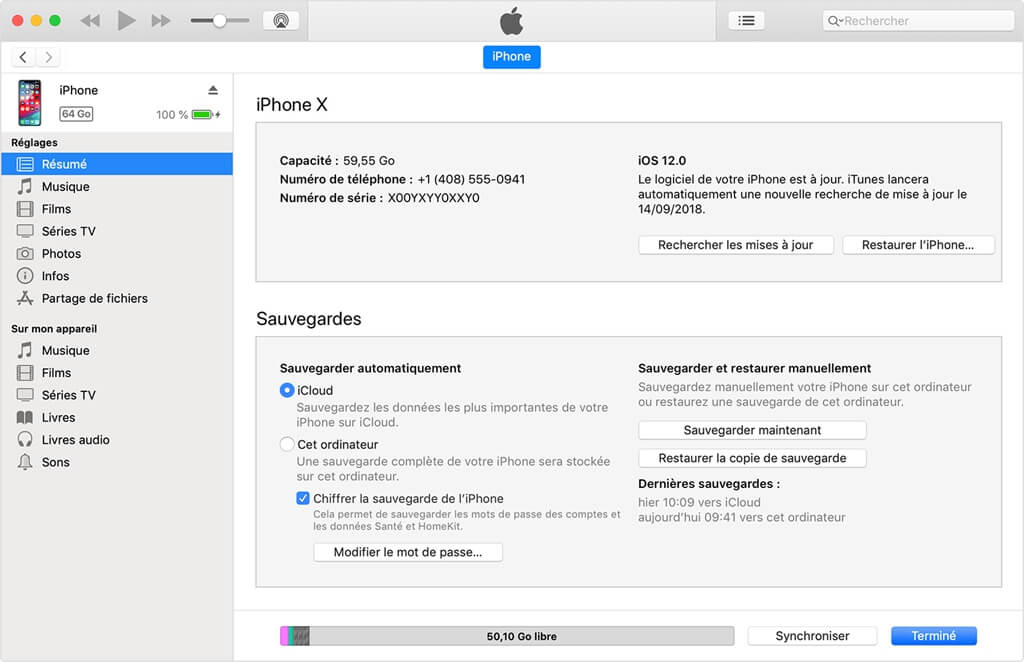
Étape 4 : Cliquez sur « Restaurer », puis attendez la fin de l’opération. Laissez votre appareil connecté après son redémarrage et patientez jusqu’à la fin de la synchronisation. Vous pouvez déconnecter votre appareil une fois la synchronisation terminée.
Lire aussi : iTunes n’arrive pas à lire le contenu de votre iPhone/iPad/iPod ?
Méthode 2. Comment restaurer l'iPhone XS (Max) à partir d'une sauvegarde iCloud ?
Étape 1 : Allez dans la fenêtre « Apps et données » sur votre iPhone et sélectionnez « Restaurer à partir d’iCloud ».
Étape 2 : Saisissez votre identifiant Apple à fin de vous connecter à iCloud.
Étape 3 : Choisissez la sauvegarde que vous voulez récupérer après avoir vérifié les détails de chaque sauvegarde, puis le processus de transfert commencera automatiquement.
Pendant le processus, vérifiez la connexion du réseau Wi-Fi et laissez la barre de progression avancer. Ce processus prendra du temps, cela dépend de la taille de la sauvegarde et la vitesse du réseau Wi-Fi. Veuillez patienter.
Lire aussi : La sauvegarde iCloud a échoué sur mon iPhone, qu’est-ce que je peux faire ?

Méthode 3. Comment restaurer l'iPhone XS (Max) à partir d'un fichier de sauvegarde (sans rencontrer de problèmes) ?
Lorsque vous ne pouvez pas sauvegarder ni restaurer certains éléments de votre iPhone avec iTunes et iCloud, vous pouvez le faire via FonePaw - Sauvegarde & Restauration De Données iOS. Lorsque vous restaurez des données à partir d'une sauvegarde iCloud ou iTunes, vous ne pouvez pas prévisualiser les éléments détaillés, alors qu'avec ce logiciel, vous pouvez vérifier le contenu de la sauvegarde avant d'extraire les données.
Étape 1. Lancer le programme et choisir la sauvegarde
Lancez FonePaw - Sauvegarde & Restauration De Données iOS sur l'ordinateur. Ensuite, passez à « Sauvegarde & Restauration De Données iOS » pour commencer.
Avant de sélectionner quoi que ce soit, vérifiez les informations de la sauvegarde pour voir si elle correspond bien à celle dont vous avez besoin : la version iOS que vous utilisez, la date, le numéro de série et la taille. Si vous êtes sûr que certaines sauvegardes ne vous serviront plus, vous pouvez les supprimer. Pour les sauvegardes cryptées, vous devez entrer le mot de passe pour en prévisualiser le contenu.
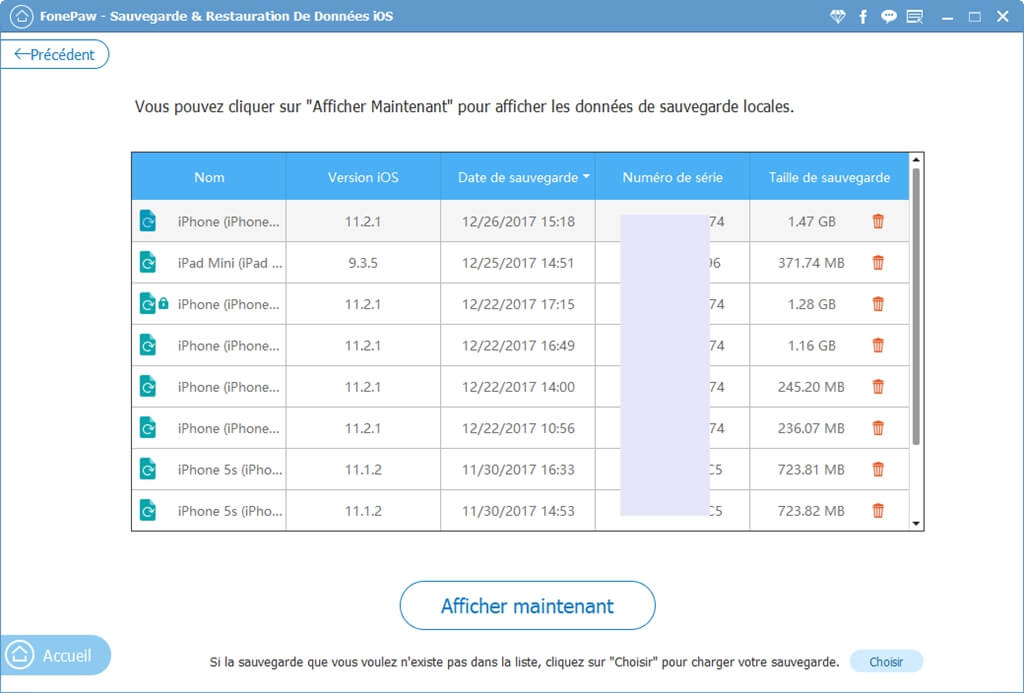
Étape 2. Scanner et analyser la sauvegarde choisie
Le programme analysera les sauvegardes que vous avez choisi. Une fois le scan terminé, vous pouvez prévisualiser tous les éléments de la sauvegarde ou vérifier ce que vous voulez retrouver dans la catégorie de gauche. Lorsque vous cochez un certain type de données, vous verrez que des éléments sont en rouge alors que d'autres sont en noir. En fait, le rouge signifie que les données supprimées sur l'iPhone n'ont pas été remplacées lors de la sauvegarde de fichiers.
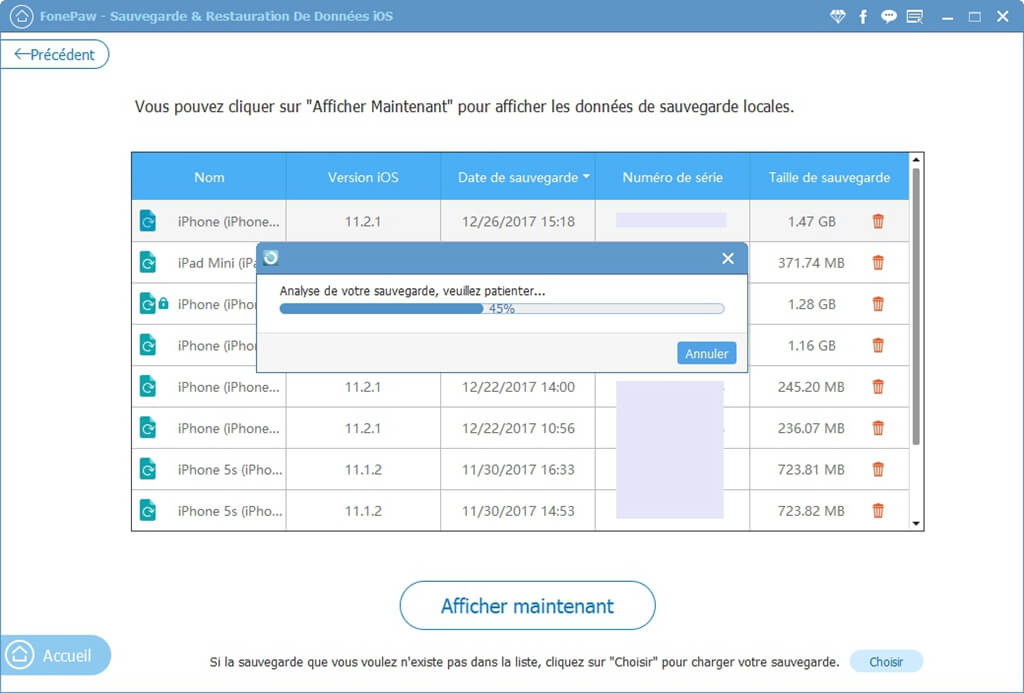
Étape 3. Restaurer des données iPhone Xs depuis la sauvegarde
Une fois que vous avez sélectionné les fichiers que vous voulez restaurer, tel que les contacts. Pour restaurer les fichiers sur un nouvel iPhone, veuillez cliquer sur « Restaurer à l'appareil ». Une fenêtre contextuelle vous indiquera que seuls certains types de données peuvent être restaurés. Si vous êtes d'accord, vous pourrez passer à l'étape de restauration.
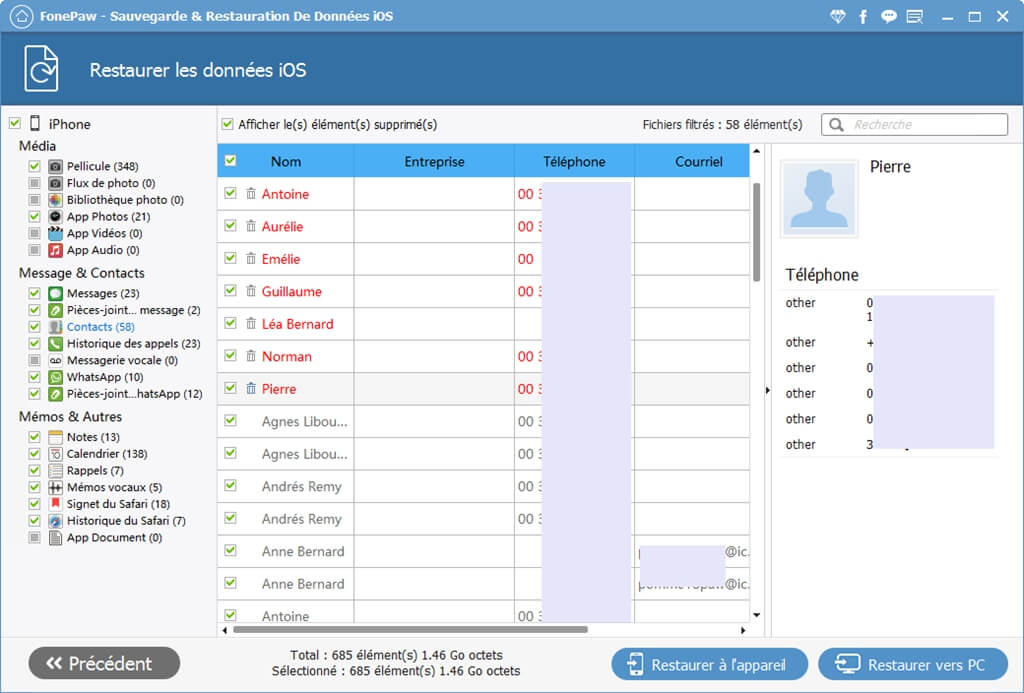
Veuillez rester connecter à votre iPhone/iPad jusqu'à la fin de la restauration. Enfin, vous serez informé du nombre d'éléments restaurés. Cliquez sur « OK » pour terminer le processus. Sinon, vous pouvez annuler l'opération.
 Transfert WhatsApp pour iOS
Transfert WhatsApp pour iOS
